Kaip sluoksniuoti pranešimus naudojant laisvosios formos formatą?
Jei norite pakeisti pranešimų išdėstymo tvarką, spustelėkite vertikalų trijų taškų elipsės mygtuką (...) viršutiniame dešiniajame dešiniajame pranešimo kampe, kad pamatytumėte meniu. Galite iškelti pranešimus į priekį arba pasiųsti juos į galą!
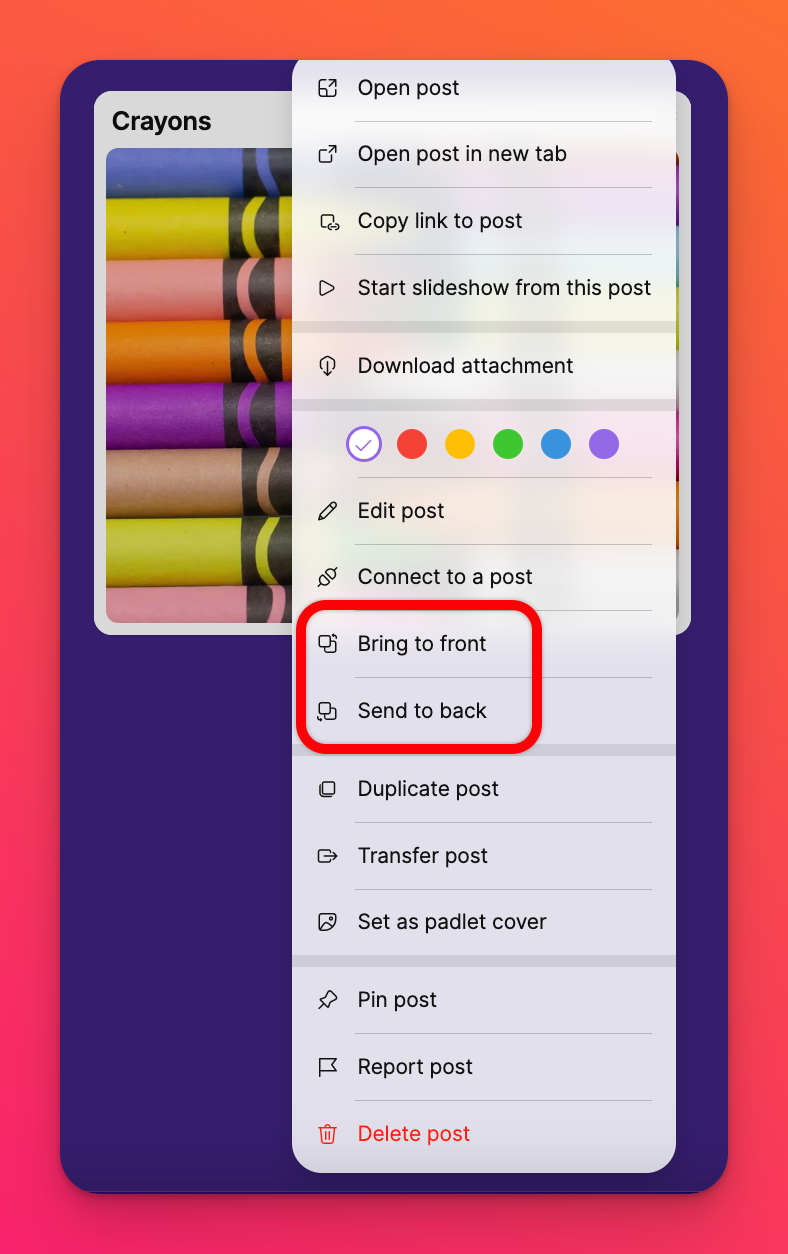
Jei pasirinkus Bring to front (perkelti į priekį) arba Send to back (siųsti į galą) nieko neįvyksta - greičiausiai taip yra todėl, kad tie pranešimai nėra susluoksniuoti. Pakeitimus pamatysite, kai ant jų uždėsite kitą įrašą.
Sluoksniavimo pavyzdys
Toliau pateiktoje ekrano nuotraukoje užkandžių nuotrauka slepiasi už sąsiuvinių. To juk negalime turėti, ar ne? Niekam neleidžiama slėpti užkandžių!
Taigi... norėdami perkelti šią nuotrauką ant viršaus (ten, kur priklauso užkandžiai), spustelėkite vertikalų trijų taškų elipsės mygtuką (...) ant norimo perkelti įrašo viršaus ir spustelėkite Bring to front (perkelti į priekį).
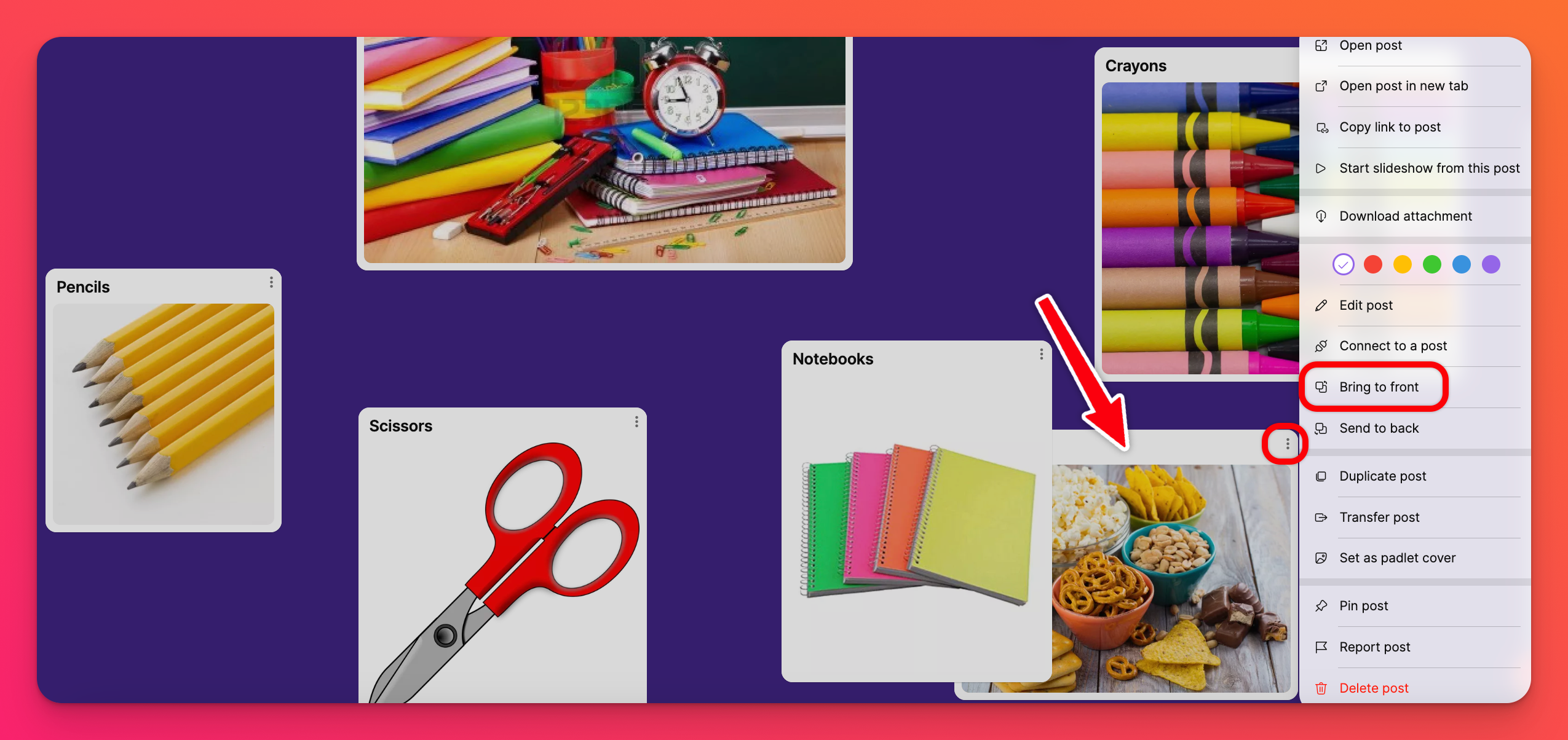
Perkėlus pranešimą į priekį, jis turėtų atrodyti taip:
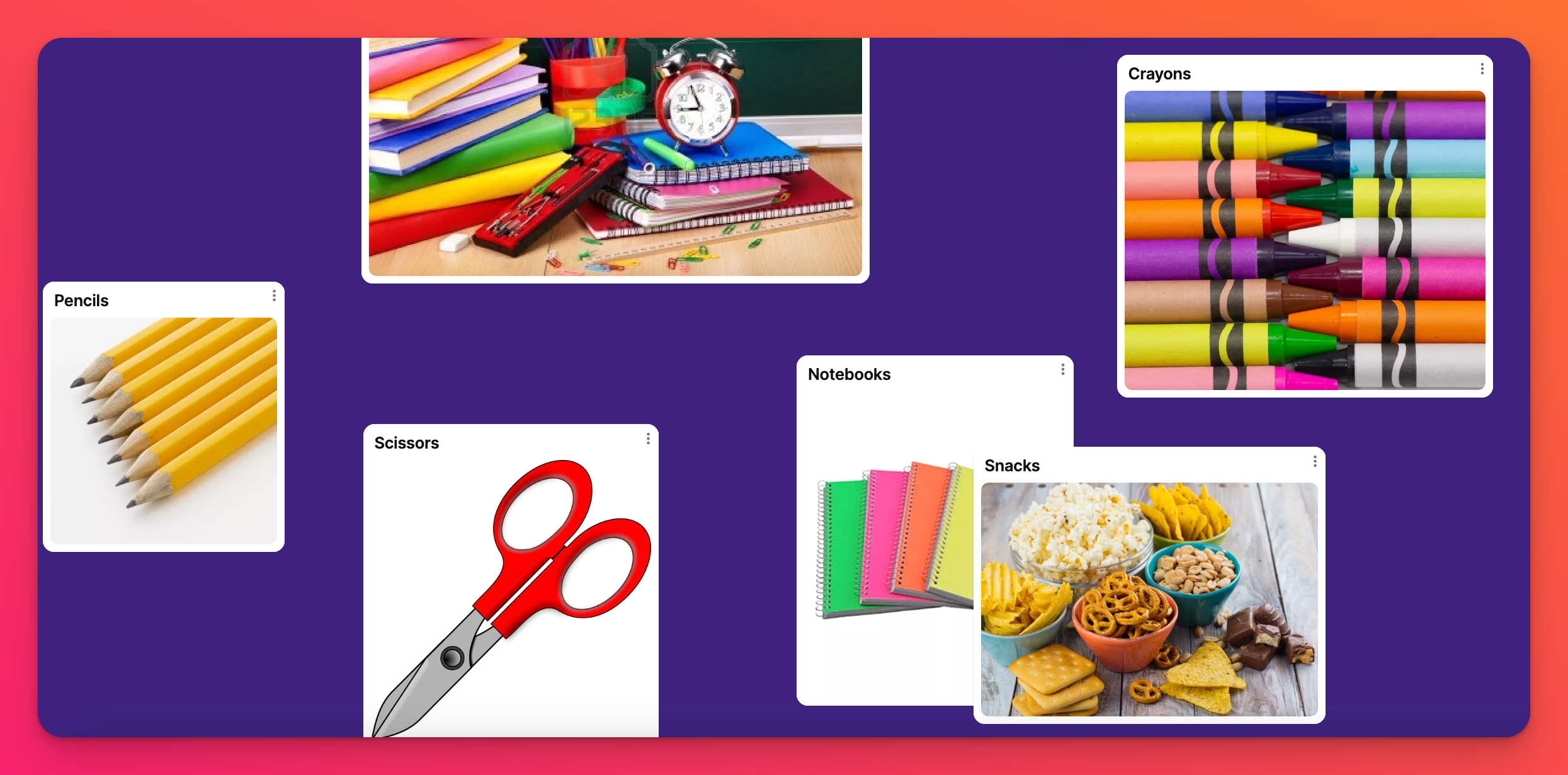
Voila! Užkandžiai yra gyvenimas!
Peržiūrėkite Padlet Sandbox, kad gautumėte dar daugiau laisvės! Išbandykite mūsų virtualią lentą su begalinėmis galimybėmis!
DUK
Mano posto kampe nėra trijų taškų. Kaip turėčiau ištaisyti sluoksniavimą?
Taip atsitinka, jei įrašo kampas yra paslėptas po kitu įrašu - taigi dėl šios priežasties norite jį iškelti į priekį. Tiesiog spustelėkite įrašą ir vilkite jį į kitą vietą, kad kampas taptų matomas. Tada galėsite jį pakeisti!
Ar galiu sluoksniuoti daugiau nei du pranešimus?
Galite sluoksniuoti tiek pranešimų, kiek tik širdis geidžia!

